您肯定想知道的 VSCode 快捷方式集合,因为快捷方式专家是这么说的。
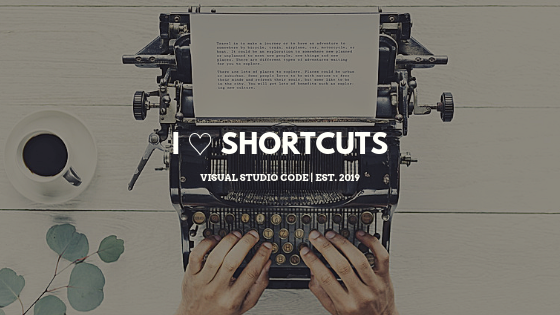
你好。
我是Mandai,负责Wild 开发团队。
不久前,我写了一篇关于 Visual Studio Code (VSCode) 快捷方式的文章,从那时起,我就开始花时间在谷歌上搜索快捷方式并阅读配置。
我的日常工作围绕着记住很多快捷键以及如何在双手不离开键盘的情况下工作,但是在使用了我上次学到的新快捷键并使用了一段时间后,我已经能够将它们放入我们精心挑选并只提供您熟悉的内容!
选择从行首到行尾
我以前经常使用 home 键上的 Shift + end 组合,但有一个快捷方式可以一键选择当前行。
Ctrl+L
在大多数情况下,这很方便,因为您想要删除整行,但行尾的换行代码也包含在选择范围内,因此,如果在极少数情况下换行符变为不正确。
在开头添加/删除缩进
缩进的标准方法是使用 Tab 键或 Shift+Tab 键,但 VSCode 也有缩进的快捷方式。
当然可以使用 Tab 键缩进,但并不总是可以使用 Tab 键缩进。
要缩进 Tab 键,光标需要位于行的开头,因此如果您发现缩进中途发生变化,则需要移动光标。
这就是它的意思。
# 添加 Ctrl + ]
# 删除 Ctrl + [
要增加(减少)的数量和字符类型(制表符或空格)使用语言模式设置。
代码折叠
# 折叠 Ctrl + Shift + [
# 展开 Ctrl + Shift + ]
当修改极长的代码时,我建议使用代码折叠和拆分编辑器(Ctrl + \)来尽可能地来回减少时间损失。
顺便说一句,还有一个命令“折叠文件的所有可折叠部分”,正如我之前介绍的,您可以使用 Ctrl + K、Ctrl + 0 组合折叠所有内容。
另一方面,“展开所有可展开的内容”命令是 Ctrl + K、Ctrl + J 组合。
我想打开一个我不小心关闭的文件。
这是我偶然发现的,它和Chrome等浏览器有相同的快捷键。
Ctrl+Shift+T
此快捷键特别推荐给那些经常重复按 Ctrl + W 的不耐烦的人。
我想查看所有命令
基本上,Ctrl + Shift + P 打开命令面板,但您知道您也可以仅使用 F1 键打开它吗?
所以你可能想知道我怎么了,但我看起来很自鸣得意。
额外:利用未分配的快捷键
在进行服务器端开发时,在代码编辑器和终端之间来回切换是很常见的。
但是,将光标从编辑器移动到终端以及从终端移动到编辑器的快捷键默认情况下没有分配快捷键!
那么,为什么不根据自己的喜好分配一个位置呢?
首先,从编辑器到终端的快捷方式。
设置键盘快捷键是Ctrl+K、Ctrl+S的组合(用快捷键打开快捷键设置!)。
命令名称是“workbench.action.focusPanel”,因此通过复制和粘贴进行搜索。
我认为键绑定可能是空的,因此当您将鼠标光标悬停在该行上时,单击左侧出现的铅笔图标。
输入您最喜欢的按键绑定并按 Enter 键完成注册。
接下来是从终端到编辑器的快捷方式。
现在您可以从编辑器移动到终端,让我们设置一个从终端返回和移动到编辑器的快捷方式。
命令名称是“workbench.action.focusActiveEditorGroup”,因此像以前一样通过复制和粘贴进行搜索。
这里的按键绑定也是空的,所以用同样的方式注册按键绑定。
就我而言,我想使用相同的快捷方式来回移动,因此当我设置相同的快捷方式时,它不起作用。
因此,我们将仅为该快捷方式设置一个when表达式。
When 表达式确定何时启用此快捷方式,并且 When 表达式中指定的时间优先。
在这里,我们将设置一个名为“terminalFocus”的when表达式来指示终端何时获得焦点。
然后,当焦点位于终端上时,从终端移动到编辑器的快捷方式优先,因此可以很好地来回移动。
概括
我开始使用它是因为我认为通过快捷方式赢得的几秒钟非常重要,但最终我主要使用快捷方式并发现了我还没有见过的好快捷方式。
我已经写了几篇介绍快捷方式的文章,所以我认为是时候做一些更有趣的事情了,但这一次我终于进入了未分配命令的禁区。
如果你仔细观察,你会发现命令的数量令人难以置信,而默认的快捷键只是冰山一角。
很难找到解释各个命令的页面,因此有很多我不理解的页面,但我想发现它们并写一篇博客,其中包含有用的未分配命令的集合。
就是这样。

 0
0






